RaspBerry Pi 4 (8GB)
RetroPie 4.6
RetroPie 4.6
レトロパイでスクリーンショットを取るために行った手順のメモ。
※この手順は前提としてsshで接続して作業します。
スクリーンショットを取る場合はsshでコマンド(シェル)を実行して指定のフォルダにスクリーンショットが出力させます。
コマンドラインでraspi2pngをインストールする
sshのコマンドラインで以下のコマンドを実行してraspi2pngをインストールする。※適当な作業フォルダでの操作をお勧めします。
$ sudo apt-get install libpng12-dev $ wget https://github.com/AndrewFromMelbourne/raspi2png/archive/master.zip $ unzip master.zip $ cd raspi2png-master $ make $ sudo cp raspi2png /usr/local/binこれでスクリーンショットが取れる環境が整いました。
スクリーンショット取得する場所とシェルを準備
まずスクリーンショットを保存する場所(フォルダ)を作成する。$ mkdir /home/pi/RetroPie/roms/screenshot/この手順では「rom」フォルダ直下に「screenshot」というフォルダを作成してそこにスクリーンショットを保存することにします。(このフォルダは任意に変更可能です)
次に適当なファイル名(ss.sh等)でファイルを作成し以下の内容で保存する。
#!/bin/sh /usr/local/bin/raspi2png -p /home/pi/RetroPie/roms/screenshot/$(date +%m%d%Y_%H%M%S).png &このシェルを実行すると画面(HDMI出力中の画面)が先に作った「screenshot」フォルダ内に「年月日_時分秒.png」という名前で出力されます。